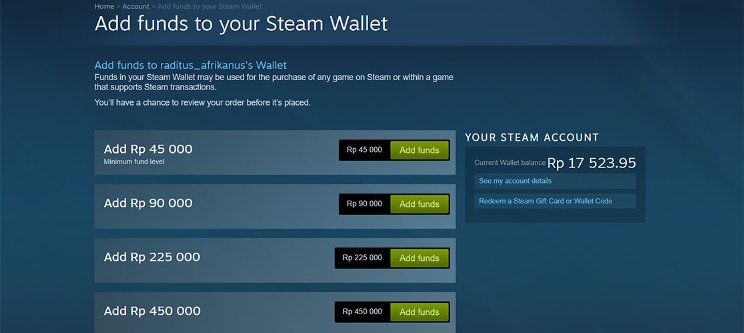
Apakah Anda ingin membagikan game Steam dengan teman atau keluarga Anda? Artikel blog ini akan memberikan panduan lengkap tentang cara sharing game Steam dengan cara yang mudah dan efisien. Dengan mengikuti langkah-langkah yang kami berikan, Anda akan dapat berbagi koleksi game Steam Anda dengan orang lain tanpa harus membeli ulang game yang sama.
Sharing game melalui platform Steam sangat menguntungkan, terutama jika Anda memiliki banyak game yang bisa dibagikan. Ini memungkinkan Anda untuk bermain game dengan teman-teman atau anggota keluarga Anda tanpa harus membeli game tersebut secara terpisah. Namun, banyak orang masih bingung tentang cara melakukannya. Dalam artikel ini, kami akan menjelaskan dengan rinci langkah-langkah yang harus Anda ikuti untuk melakukan sharing game Steam dengan mudah.
Membuat Akun Steam
Sebelum Anda dapat membagikan game Steam, Anda harus memiliki akun Steam terlebih dahulu. Langkah pertama adalah membuat akun Steam dengan mengunjungi situs resmi Steam dan mengikuti petunjuk pendaftaran yang diberikan. Pastikan Anda memilih nama pengguna yang unik dan aman, serta jangan lupa untuk mengonfirmasi email Anda setelah mendaftar. Setelah Anda memiliki akun, Anda dapat melanjutkan ke langkah-langkah berikutnya.
Langkah 1: Kunjungi Situs Resmi Steam
Langkah pertama dalam membuat akun Steam adalah mengunjungi situs resmi Steam di https://store.steampowered.com. Pastikan Anda mengunjungi situs resmi untuk menghindari penipuan atau situs palsu yang dapat membahayakan keamanan akun Anda.
Langkah 2: Klik "Install Steam"
Setelah Anda berada di situs Steam, cari tombol "Install Steam" yang biasanya terletak di sudut kanan atas halaman. Klik tombol tersebut untuk mengunduh aplikasi Steam ke komputer Anda.
Langkah 3: Ikuti Petunjuk Pendaftaran
Setelah mengunduh aplikasi Steam, buka file installer yang telah diunduh dan ikuti petunjuk pendaftaran yang muncul. Anda akan diminta untuk memilih bahasa, menyetujui persyaratan penggunaan, dan mengisi informasi pribadi seperti nama, alamat email, dan kata sandi. Pastikan Anda memilih kata sandi yang kuat dan unik untuk menjaga keamanan akun Anda.
Summary: Langkah pertama adalah membuat akun Steam melalui situs resmi Steam. Anda perlu mengunjungi situs resmi, mengunduh aplikasi Steam, dan mengikuti petunjuk pendaftaran yang diberikan.
Mengaktifkan Fitur Family Sharing
Setelah memiliki akun Steam, langkah selanjutnya adalah mengaktifkan fitur Family Sharing. Fitur ini memungkinkan Anda untuk berbagi game dengan anggota keluarga atau teman yang menggunakan komputer yang sama. Dengan mengaktifkan fitur ini, Anda dapat memberikan akses ke koleksi game Steam Anda kepada orang lain tanpa harus memberikan akun dan kata sandi Anda. Berikut adalah langkah-langkah untuk mengaktifkan fitur Family Sharing.
Langkah 1: Buka Aplikasi Steam
Pertama, buka aplikasi Steam di komputer Anda dengan menggunakan nama pengguna dan kata sandi yang telah Anda buat saat mendaftar. Pastikan Anda terhubung dengan internet agar dapat mengakses pengaturan dan fitur-fitur Steam dengan benar.
Langkah 2: Masuk ke Akun Anda
Setelah membuka aplikasi Steam, masukkan nama pengguna dan kata sandi Anda di layar masuk. Jika Anda telah mengaktifkan otentikasi dua faktor untuk akun Steam Anda, Anda mungkin juga diminta untuk memasukkan kode keamanan yang dikirimkan ke email atau aplikasi autentikasi Anda.
Langkah 3: Buka Pengaturan
Setelah berhasil masuk, klik pada nama pengguna Anda di sudut kanan atas aplikasi Steam dan pilih opsi "Pengaturan" dari menu dropdown yang muncul. Ini akan membuka halaman pengaturan Steam di mana Anda dapat mengakses berbagai opsi dan fitur.
Langkah 4: Pilih Opsi "Family"
Di halaman pengaturan, pilih opsi "Family" dari daftar opsi di sebelah kiri layar. Ini akan membuka halaman pengaturan Family Sharing di mana Anda dapat mengatur dan mengelola akses game yang dapat dibagikan dengan anggota keluarga atau teman.
Langkah 5: Aktifkan Fitur Family Sharing
Pada halaman Family Sharing, aktifkan fitur Family Sharing dengan mengklik kotak centang di sebelah opsi "Enable Steam Family Sharing" atau "Aktifkan Fitur Family Sharing Steam". Setelah mengaktifkannya, Anda akan melihat daftar akun yang terhubung dengan akun Steam Anda.
Langkah 6: Tambahkan Akun Keluarga atau Teman
Untuk menambahkan anggota keluarga atau teman ke daftar sharing game Anda, mintalah mereka untuk masuk ke akun Steam mereka di komputer yang sama. Setelah mereka masuk, mereka harus mengaktifkan fitur Family Sharing di akun mereka dengan mengikuti langkah-langkah yang sama seperti yang telah Anda lakukan. Setelah mereka mengaktifkannya, akun mereka akan muncul dalam daftar akun yang terhubung dengan akun Steam Anda.
Summary: Langkah kedua adalah mengaktifkan fitur Family Sharing melalui pengaturan aplikasi Steam. Anda perlu membuka aplikasi Steam, masuk ke akun Anda, membuka pengaturan, memilih opsi "Family", dan mengaktifkan fitur Family Sharing. Kemudian, Anda dapat menambahkan anggota keluarga atau teman ke daftar sharing game Anda.
Menambahkan Anggota Keluarga atau Teman
Setelah mengaktifkan fitur Family Sharing, langkah selanjutnya adalah menambahkan anggota keluarga atau teman ke dalam daftar sharing game Anda. Ini memungkinkan mereka untuk mengakses koleksi game Steam Anda dan memainkannya di komputer mereka sendiri. Berikut adalah langkah-langkah untuk menambahkan anggota keluarga atau teman ke sharing game Anda.
Langkah 1: Beri Tahu Mereka tentang Family Sharing
Sebelum Anda dapat menambahkan anggota keluarga atau teman ke sharing game Anda, pastikan mereka mengetahui tentang fitur Family Sharing dan cara mengaktifkannya di akun mereka. Beri tahu mereka untuk mengikuti langkah-langkah yang telah Anda lakukan sebelumnya, yaitu mengaktifkan fitur Family Sharing melalui pengaturan aplikasi Steam.
Langkah 2: Mintalah Mereka Masuk ke Akun Steam Mereka
Setelah mereka mengetahui tentang fitur Family Sharing, mintalah mereka untuk masuk ke akun Steam mereka di komputer yang sama dengan menggunakan nama pengguna dan kata sandi mereka. Pastikan mereka menggunakan akun Steam yang berbeda dengan akun Anda untuk menghindari masalah atau konflik yang mungkin terjadi.
Langkah 3: Aktifkan Fitur Family Sharing di Akun Mereka
Selanjutnya, mintalah mereka untuk mengaktifkan fitur Family Sharing di akun Steam mereka dengan mengikuti langkah-langkah yang sama seperti yang telah Anda lakukan sebelumnya. Mereka harus membuka aplikasi Steam, masuk ke akun mereka, membuka pengaturan, memilih opsi "Family", dan mengaktifkan fitur Family Sharing.
Langkah 4: Tambahkan Akun Mereka ke Daftar Sharing Game Anda
Setelah mereka mengaktifkan fitur Family Sharing di akun mereka, Anda dapat menambahkan akun mereka ke dalam daftar sharing game Anda. Untuk melakukannya, kembali ke halaman pengaturan Family Sharing di akun Steam Anda dan klik tombol "Authorize Library Sharing on this computer" atau "Izinkan Berbagi Perpustakaan di komputer ini" di bawah daftar akun yang terhubung.
Langkah 5: Pilih Akun yang Akan Diberikan Akses
Setelah menekan tombol "Authorize Library Sharing on this computer" atau "Izinkan Berbagi Perpustakaan di komputer ini", Anda akan melihat daftar akun yang terhubung dengan akun Steam Anda. Pilih akun keluarga atau teman yang ingin Anda berikan akses ke koleksi game Anda dengan mencentang kotak di sebelah nama akun mereka.
Langkah 6: Konfirmasi Akses yang Diberikan
Setelah memilih akun keluarga atau teman, klik tombol "Authorize" atau "Izinkan" untuk mengonfirmasi dan memberikan akses ke koleksi game Anda. Mereka sekarang dapat mengakses dan memainkan game-game tersebut di komputer mereka sendiri menggunakan akun Steam mereka.
Summary: Langkah ketiga adalah menambahkan anggota keluarga atau teman ke dalam daftar sharing game Anda. Anda perlu memberi tahu mereka tentang fitur Family Sharing, minta mereka masuk ke akun Steam mereka, mengaktifkan fitur Family Sharing di akun mereka, dan kemudian menambahkan akun mereka ke daftar sharing game Anda melalui pengaturan Family Sharing.
Memilih Game yang Ingin Dibagikan
Setelah menambahkan anggota keluarga atau teman ke dalam sharing game Anda, langkah berikutnya adalah memilih game yang ingin Anda bagikan. Anda dapat memilih game-game favorit Anda yang ingin Anda mainkan bersama atau game yang tidak sedang Anda mainkan saat ini. Berikut adalah langkah-langkah untuk memilih game yang ingin Anda bagikan.
Langkah 1: Buka Aplikasi Steam
Pertama, buka aplikasi Steam di komputer Anda menggunakan nama pengguna dan kata sandi Anda. Pastikan Anda terhubung dengan internet agar dapat mengakses koleksi game Anda dan menggunakan fitur-fitur Steam dengan benar.
Langkah 2: Pilih "Library"
Setelah membuka aplikasi Steam, klik pada menu "Library" yang terletak di bagian atas aplikasi. Ini akan membuka halaman yang menampilkan semua game yang telah Anda beli atau unduh di akun Steam Anda.
Langkah 3: Pilih Game yang Ingin Dibagikan
Pada halaman Library, periksa daftar game-game yang ada dan pilih game yang ingin Anda bagikan dengan anggota keluarga atau teman. Anda dapat menggulir melalui daftar atau menggunakan kotak pencarian di bagian atas layar untuk menemukan game yang lebih cepat.
Langkah 4: Klik Kanan pada Game Terpilih
Setelah menemukan game yang ingin Anda bagikan, klik kanan pada ikon game tersebut. Ini akan membuka menu konteks dengan berbagai opsi yang tersedia untuk game tersebut.
Langkah 5: Pilih "Manage"
Dalam menu konteks, pilih opsi "Manage" untuk game yang ingin Anda bagikan. Ini akan membuka halaman pengaturan khusus untuk game tersebut.
Langkah 6: Aktifkan Fitur Family Sharing untuk Game Tersebut
Pada halaman pengaturan game, cari opsi "Family Sharing" dan aktifkan fitur tersebut dengan mengklik kotak centang di sebelahnya. Ini akan mengizinkan anggota keluarga atau teman yang telah Anda tambahkan ke dalam sharing game Anda untuk mengakses game tersebut.
Langkah 7: Ulangi Langkah 3-6 untuk Game Lain (Opsional)
Jika Anda ingin membagikan lebih dari satu game, ulangi langkah-langkah 3 hingga 6 untuk game-game lain yang ingin Anda bagikan. Pastikan Anda mengaktifkan fitur Family Sharing untuk setiap game yang ingin Anda bagikan.
Summary: Langkah keempat adalah memilih game yang ingin Anda bagikan dan mengizinkan akses ke game tersebut melalui fitur Family Sharing. Anda perlu membuka aplikasi Steam, memilih game yang ingin Anda bagikan, mengklik kanan pada game tersebut, memilih "Manage", dan mengaktifkan fitur Family Sharing untuk game terpilih.
Mengunduh dan Mengakses Game yang Dibagikan
Setelah langkah-langkah sebelumnya selesai, anggota keluarga atau teman yang telah Anda tambahkan ke dalam sharing game Anda dapat mengunduh dan mengakses game yang telah Anda bagikan. Mereka dapat melakukannya dengan masuk ke akun Steam mereka di komputer yang sama dan mencari game yang ingin mereka mainkan. Berikut adalah langkah-langkah untuk mengunduh dan mengakses game yang dibagikan.
Langkah 1: Masuk ke Akun Steam
Pertama, minta anggota keluarga atau teman yang ingin mengunduh dan mengakses game yang Anda bagikan untuk masuk ke akun Steam mereka di komputer yang sama dengan menggunakan nama pengguna dan kata sandi mereka.
Langkah 2: Buka "Library"
Setelah mereka masuk ke akun Steam, minta mereka untuk membuka menu "Library" yang terletak di bagian atas aplikasi Steam. Ini akan membuka halaman yang menampilkan semua game yang telah mereka beli atau unduh di akun Steam mereka.
Langkah 3: Temukan Game yang Dibagikan
Pada halaman Library, minta mereka untuk mencari game yang ingin mereka mainkan dengan menggulir melalui daftar atau menggunakan kotak pencarian di bagian atas layar. Pastikan mereka mencari game yang telah Anda bagikan ke mereka melalui fitur Family Sharing.
Langkah 4: Klik "Install" atau "Play"
Saat mereka menemukan game yang ingin mereka mainkan, minta mereka untuk mengklik tombol "Install" atau "Play" untuk mengunduh dan memulai game tersebut. Mereka perlu mengikuti petunjuk yang muncul di layar untuk menyelesaikan proses pengunduhan dan instalasi.
Langkah 5: Mulai Bermain Game
Setelah proses pengunduhan dan instalasi selesai, mereka dapat memulai bermain game yang telah mereka unduh. Pastikan mereka menggunakan akun Steam mereka sendiri untuk memainkan game tersebut.
Summary: Langkah kelima adalah anggota keluarga atau teman Anda dapat mengunduh dan mengakses game yang telah Anda bagikan. Mereka perlu masuk ke akun Steam mereka, mencari game yang ingin mereka mainkan, mengunduhnya, dan memulainya.
Membatasi Akses ke Game yang Dibagikan
Jika Anda ingin membatasi akses ke game yang Anda bagikan, Anda dapat mengatur pengaturan keamanan tambahan pada akun Steam Anda. Dalam pengaturan Family Sharing, Anda dapat memilih untuk membatasi akses ke game tertentu atau mengizinkan akses penuh ke semua game yang Anda miliki. Berikut adalah langkah-langkah untuk membatasi akses ke game yang dibagikan.
Langkah 1: Buka Aplikasi Steam
Pertama, buka aplikasi Steam di komputer Anda menggunakan nama pengguna dan kata sandi Anda. Pastikan Anda terhubung dengan internet agar dapat mengakses pengaturan dan fitur-fitur Steam dengan benar.
Langkah 2: Masuk ke Akun Anda
Setelah membuka aplikasi Steam, masukkan nama pengguna dan kata sandi Anda di layar masuk. Jika Anda telah mengaktifkan otentikasi dua faktor untuk akun Steam Anda, Anda mungkin juga diminta untuk memasukkan kode keamanan yang dikirimkan ke email atau aplikasi autentikasi Anda.
Langkah 3: Buka Pengaturan
Setelah berhasil masuk, klik pada nama pengguna Anda di sudut kanan atas aplikasi Steam dan pilih opsi "Pengaturan" dari menu dropdown yang muncul. Ini akan membuka halaman pengaturan Steam di mana Anda dapat mengakses berbagai opsi dan fitur.
Langkah 4: Pilih Opsi "Family"
Di halaman pengaturan, pilih opsi "Family" dari daftar opsi di sebelah kiri layar. Ini akan membuka halaman pengaturan Family Sharing di mana Anda dapat mengatur dan mengelolaakses game yang dibagikan.
Langkah 5: Pilih Akun yang Ingin Dibatasi Aksesnya
Pada halaman pengaturan Family Sharing, Anda akan melihat daftar akun yang terhubung dengan akun Steam Anda. Pilih akun keluarga atau teman yang ingin Anda batasi aksesnya dengan mengklik nama akun tersebut.
Langkah 6: Atur Pengaturan Batasan Akses
Setelah memilih akun yang ingin Anda batasi aksesnya, Anda akan melihat opsi pengaturan batasan akses di sebelah kanan layar. Anda dapat memilih untuk membatasi akses ke game tertentu dengan mengklik kotak centang di sebelah nama game yang ingin dibatasi aksesnya. Anda juga dapat memilih opsi "Allow Library Sharing on this computer" atau "Izinkan Berbagi Perpustakaan di komputer ini" untuk memberikan akses penuh ke semua game yang Anda miliki.
Langkah 7: Simpan Pengaturan
Setelah mengatur pengaturan batasan akses sesuai keinginan Anda, klik tombol "Save" atau "Simpan" untuk menyimpan perubahan. Pengaturan batasan akses akan diterapkan pada akun yang Anda pilih.
Summary: Langkah keenam adalah membatasi akses ke game yang Anda bagikan melalui pengaturan keamanan tambahan pada akun Steam Anda. Anda perlu membuka aplikasi Steam, masuk ke akun Anda, membuka pengaturan, memilih opsi "Family", memilih akun yang ingin dibatasi aksesnya, mengatur pengaturan batasan akses, dan menyimpan perubahan.
Menghapus Akses ke Game yang Dibagikan
Jika ada anggota keluarga atau teman yang tidak lagi ingin mengakses game yang Anda bagikan, Anda dapat menghapus akses mereka dengan mudah. Anda dapat melakukannya melalui pengaturan Family Sharing di akun Steam Anda. Berikut adalah langkah-langkah untuk menghapus akses anggota keluarga atau teman dari daftar sharing game Anda.
Langkah 1: Buka Aplikasi Steam
Pertama, buka aplikasi Steam di komputer Anda menggunakan nama pengguna dan kata sandi Anda. Pastikan Anda terhubung dengan internet agar dapat mengakses pengaturan dan fitur-fitur Steam dengan benar.
Langkah 2: Masuk ke Akun Anda
Setelah membuka aplikasi Steam, masukkan nama pengguna dan kata sandi Anda di layar masuk. Jika Anda telah mengaktifkan otentikasi dua faktor untuk akun Steam Anda, Anda mungkin juga diminta untuk memasukkan kode keamanan yang dikirimkan ke email atau aplikasi autentikasi Anda.
Langkah 3: Buka Pengaturan
Setelah berhasil masuk, klik pada nama pengguna Anda di sudut kanan atas aplikasi Steam dan pilih opsi "Pengaturan" dari menu dropdown yang muncul. Ini akan membuka halaman pengaturan Steam di mana Anda dapat mengakses berbagai opsi dan fitur.
Langkah 4: Pilih Opsi "Family"
Di halaman pengaturan, pilih opsi "Family" dari daftar opsi di sebelah kiri layar. Ini akan membuka halaman pengaturan Family Sharing di mana Anda dapat melihat daftar akun yang telah Anda tambahkan ke sharing game Anda.
Langkah 5: Hapus Akun dari Daftar Sharing Game Anda
Pada halaman Family Sharing, cari nama akun yang ingin Anda hapus dari daftar sharing game Anda. Klik kanan pada nama akun tersebut dan pilih opsi "Remove" atau "Hapus" dari menu yang muncul. Konfirmasikan penghapusan dengan mengklik tombol "OK" atau "Ya" jika diminta.
Langkah 6: Konfirmasi Penghapusan
Setelah mengklik tombol "OK" atau "Ya" untuk menghapus akun dari daftar sharing game Anda, akses anggota keluarga atau teman tersebut akan segera dihapus. Mereka tidak akan lagi dapat mengakses game-game yang Anda bagikan.
Summary: Langkah ketujuh adalah menghapus akses anggota keluarga atau teman dari daftar sharing game Anda melalui pengaturan aplikasi Steam. Anda perlu membuka aplikasi Steam, masuk ke akun Anda, membuka pengaturan, memilih opsi "Family", mencari akun yang ingin dihapus, dan menghapus akun tersebut dari daftar sharing game Anda.
Menerima Permintaan Sharing Game
Jika Anda menerima permintaan dari anggota keluarga atau teman untuk berbagi game dengan Anda, Anda dapat menerimanya dengan mudah. Anda hanya perlu mengizinkan mereka untuk mengakses koleksi game Steam Anda melalui fitur Family Sharing. Berikut adalah langkah-langkah untuk menerima permintaan sharing game.
Langkah 1: Buka Aplikasi Steam
Pertama, buka aplikasi Steam di komputer Anda menggunakan nama pengguna dan kata sandi Anda. Pastikan Anda terhubung dengan internet agar dapat mengakses pengaturan dan fitur-fitur Steam dengan benar.
Langkah 2: Masuk ke Akun Anda
Setelah membuka aplikasi Steam, masukkan nama pengguna dan kata sandi Anda di layar masuk. Jika Anda telah mengaktifkan otentikasi dua faktor untuk akun Steam Anda, Anda mungkin juga diminta untuk memasukkan kode keamanan yang dikirimkan ke email atau aplikasi autentikasi Anda.
Langkah 3: Buka Pengaturan
Setelah berhasil masuk, klik pada nama pengguna Anda di sudut kanan atas aplikasi Steam dan pilih opsi "Pengaturan" dari menu dropdown yang muncul. Ini akan membuka halaman pengaturan Steam di mana Anda dapat mengakses berbagai opsi dan fitur.
Langkah 4: Pilih Opsi "Family"
Di halaman pengaturan, pilih opsi "Family" dari daftar opsi di sebelah kiri layar. Ini akan membuka halaman pengaturan Family Sharing di mana Anda dapat melihat daftar akun yang telah mengajukan permintaan sharing game kepada Anda.
Langkah 5: Terima Permintaan Sharing Game
Pada halaman Family Sharing, cari permintaan sharing game yang telah Anda terima. Klik kanan pada permintaan tersebut dan pilih opsi "Accept" atau "Terima" dari menu yang muncul. Konfirmasikan penerimaan dengan mengklik tombol "OK" atau "Ya" jika diminta.
Langkah 6: Konfirmasi Penerimaan
Setelah mengklik tombol "OK" atau "Ya" untuk menerima permintaan sharing game, akses Anda akan segera diizinkan. Anda dapat mengakses dan memainkan game-game yang telah dibagikan oleh anggota keluarga atau teman tersebut.
Summary: Langkah kedelapan adalah menerima permintaan sharing game dari anggota keluarga atau teman melalui pengaturan aplikasi Steam. Anda perlu membuka aplikasi Steam, masuk ke akun Anda, membuka pengaturan, memilih opsi "Family", mencari permintaan sharing game, dan menerima permintaan tersebut.
Menjalankan Game yang Dibagikan
Setelah semua langkah sebelumnya selesai, Anda dan anggota keluarga atau teman yang Anda bagikan game dapat menjalankan game tersebut dengan mudah. Mereka hanya perlu masuk ke akun Steam mereka di komputer yang sama, mencari game yang ingin mereka mainkan, dan memulainya seperti biasa. Berikut adalah langkah-langkah untuk menjalankan game yang telah Anda bagikan.
Langkah 1: Masuk ke Akun Steam
Pertama, minta anggota keluarga atau teman untuk masuk ke akun Steam mereka di komputer yang sama dengan menggunakan nama pengguna dan kata sandi mereka.
Langkah 2: Buka "Library"
Setelah mereka masuk ke akun Steam, minta mereka untuk membuka menu "Library" yang terletak di bagian atas aplikasi Steam. Ini akan membukahalaman yang menampilkan semua game yang telah mereka beli atau unduh di akun Steam mereka.
Langkah 3: Temukan Game yang Dibagikan
Pada halaman Library, minta mereka untuk mencari game yang ingin mereka mainkan dengan menggulir melalui daftar atau menggunakan kotak pencarian di bagian atas layar. Pastikan mereka mencari game yang telah Anda bagikan ke mereka melalui fitur Family Sharing.
Langkah 4: Klik "Play"
Saat mereka menemukan game yang ingin mereka mainkan, minta mereka untuk mengklik tombol "Play" untuk memulai game tersebut. Steam akan memulai proses verifikasi dan pengunduhan jika ada pembaruan yang perlu diunduh sebelum memulai permainan.
Langkah 5: Mulai Bermain Game
Setelah proses verifikasi dan pengunduhan selesai, mereka dapat memulai bermain game yang telah mereka unduh. Pastikan mereka menggunakan akun Steam mereka sendiri untuk memainkan game tersebut.
Summary: Langkah kesembilan adalah menjalankan game yang telah Anda bagikan dengan masuk ke akun Steam dan memulai game tersebut. Anggota keluarga atau teman Anda perlu masuk ke akun Steam mereka, mencari game yang ingin mereka mainkan, dan memulainya.
Menikmati Bermain Game Bersama
Langkah terakhir adalah menikmati bermain game bersama dengan anggota keluarga atau teman yang Anda bagikan game. Anda dapat mengundang mereka untuk bermain bersama melalui fitur multiplayer di game tersebut, atau bahkan bermain secara bersamaan di komputer yang berbeda dengan menggunakan fitur Remote Play Together yang ditawarkan oleh Steam. Berikut adalah langkah-langkah untuk menikmati bermain game bersama.
Langkah 1: Pilih Game Multiplayer atau Remote Play Together
Pertama, pilih game yang memiliki mode multiplayer atau dukungan untuk fitur Remote Play Together. Game-game ini memungkinkan Anda untuk bermain bersama anggota keluarga atau teman secara online atau melalui jaringan lokal.
Langkah 2: Undang Anggota Keluarga atau Teman untuk Bermain
Setelah memilih game yang ingin Anda mainkan bersama, undang anggota keluarga atau teman Anda untuk bermain. Anda dapat mengirim undangan melalui Steam atau menggunakan fitur chat di dalam game untuk mengajak mereka bergabung.
Langkah 3: Atur Sesi Multiplayer atau Remote Play Together
Setelah anggota keluarga atau teman Anda bergabung, atur sesi multiplayer atau Remote Play Together sesuai keinginan Anda. Anda dapat mengatur parameter permainan, seperti jumlah pemain, mode permainan, dan lain-lain.
Langkah 4: Mulai Bermain Bersama
Setelah semua diatur, mulailah bermain game bersama anggota keluarga atau teman Anda. Nikmati pengalaman bermain game yang seru dan interaktif bersama-sama, baik secara online maupun melalui jaringan lokal.
Summary: Langkah kesepuluh adalah menikmati bermain game bersama dengan anggota keluarga atau teman yang Anda bagikan game. Anda dapat memilih game multiplayer atau menggunakan fitur Remote Play Together untuk bermain bersama. Undang mereka untuk bermain, atur sesi permainan, dan nikmati pengalaman bermain game yang menyenangkan bersama-sama.
Dalam kesimpulan, sharing game Steam melalui fitur Family Sharing adalah cara yang efisien dan hemat biaya untuk bermain game dengan orang lain tanpa harus membeli game yang sama. Dalam panduan ini, kami telah menjelaskan langkah-langkah rinci tentang cara membuat akun Steam, mengaktifkan fitur Family Sharing, menambahkan anggota keluarga atau teman, memilih game yang ingin dibagikan, mengunduh dan mengakses game tersebut, membatasi akses, menghapus akses, menerima permintaan sharing game, menjalankan game yang dibagikan, dan menikmati bermain game bersama. Dengan mengikuti panduan ini, Anda dapat dengan mudah berbagi koleksi game Steam Anda dan menikmati pengalaman bermain game yang seru bersama-sama. Jadi, ikuti langkah-langkahnya dan mulailah berbagi game Steam Anda sekarang!
